
Twitter会話チェックTool
フリーソフト Ver0.2 (Vista/Windows7で動かないバグの修正版&説明追加版)

Twitter会話チェックTool
フリーソフト Ver0.2
(Vista/Windows7で動かないバグの修正版&説明追加版)
(※)本ソフトは、TwitterをInternetExplorerやFireFoxなどのブラウザから使っている方や、
各種クライアントソフトで使っている方など「どんな環境で使っていても」共存して使えます
そもそもTwitterって何?って方は、まずこちらをご覧ください
TweenでTwitterを10倍便利に使う方法
・・・の「Twitterって何?」の部分をご覧ください
(尚、本ソフトに関しては、Tween専用ではありません、どんな環境でTwitterを使っていても使えます)
Ver0.1
初公開バージョン
Ver0.1 説明追加版
Tween/TweetDeckから使う場合の説明を追加しました
Ver0.2
「Vista/Windows7で動かない」という致命的なバグがありましたので、修正しました
(あまりに致命的だったので、Ver0.2に上げました)
対応OS
Windows XP/2000/Vista/Windows7
Twitter会話チェックToolで何ができるか?
Twitterでは、フォローしてない相手の会話はもちろん見えませんし、
フォローしている相手の会話であっても通常のタイムラインで見える範囲に制限があります
(AさんとBさんが会話している場合、Aさんしかフォローしてないとその会話が見れないなどの制限があります)、
Twitterにおける「見えない範囲」というのは、あくまでタイムライン上の「デフォルトで見える範囲」という話であって、
上記の例で言う、「AさんとBさんの会話」は「見てはいけない物」ではありません。
(本当に見れない場合は「非公開ユーザー」の設定で、どうやっても見れませんが、普通の公開設定での発言は
「見てはいけない物」ではありません)
見方を工夫すれば、普通に見れるのですが、その操作が比較的面倒くさくなる場合が多いのですが、
「Twitter会話チェックTool」を使うと、これが簡単に見れる様になります
(例1)フォローしてない人の会話が簡単な操作で見れます
(例2)AさんとBさんの会話で、Aさんしかフォローしてなくても、会話が見れます
(Twitter会話チェックToolの使い方の例)
IEでTwitterを見ている場合の例です。会話をチェックしたい人の「ユーザー名」を右クリックして、
ポップアップメニューから「ショートカットのコピー」を選択すると、
(Google Chromeブラウザで)「そのユーザー名の発言一覧」と、「そのユーザー宛ての発言一覧」の2タブが表示されます
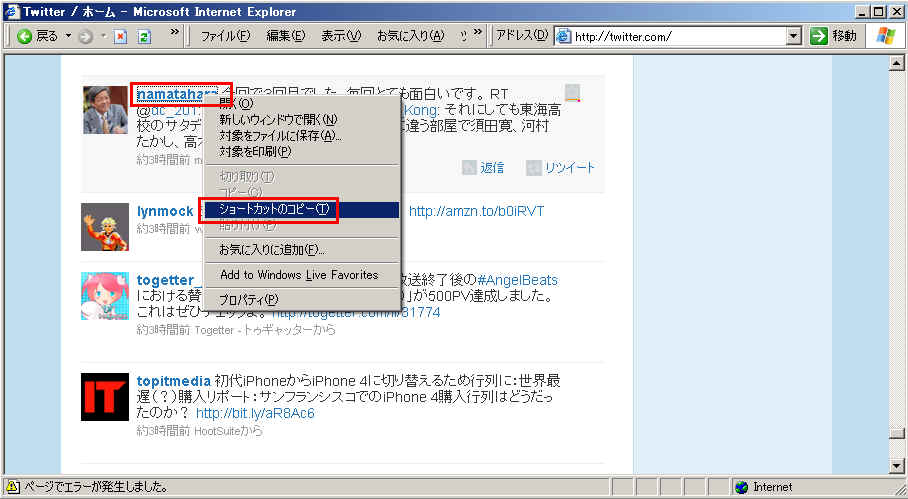
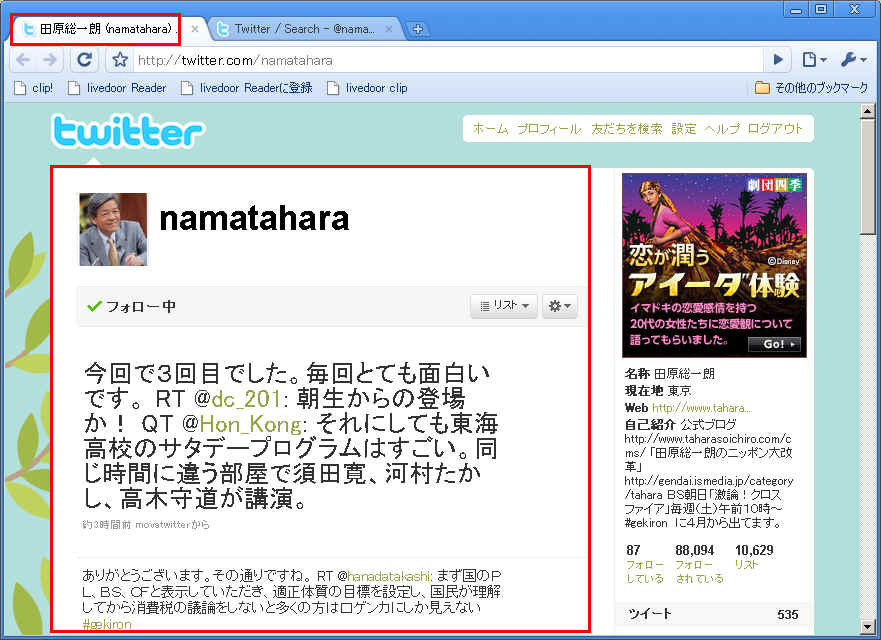
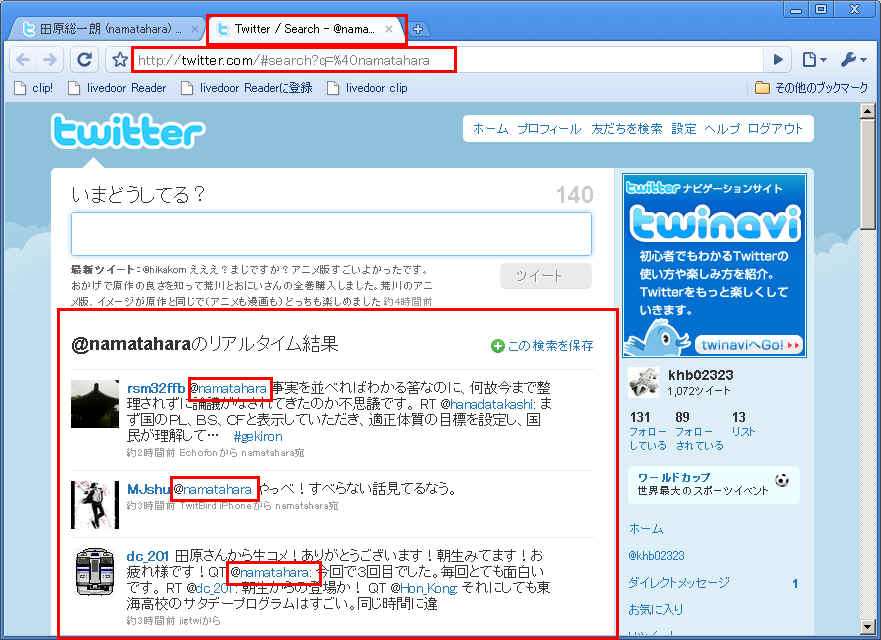
簡単な使い方
起動と終了
1、tweetchk.exeをダブルクリックして起動します
2、本ソフトでは、検索結果をGoogle Chromeという(フリーソフトの)ブラウザで表示します
Google Chromeは色々なソフトと一緒にインストールされている事が多いので、
気がつかないうちにインストールされているケースもあるかもしれませんので、
以下の手順で既にインストールされていないかを確認してみてください
3、「Twitterを表示する」ボタンを押します
これで、Google ChromeブラウザでTwitter画面が表示されれば
Google Chromeブラウザのインストールは必要ありません。
表示されない場合には、
Google
Chromeブラウザのダウンロードページから、
Google Chromeブラウザをダウンロード&インストールしてください
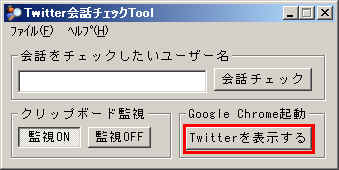
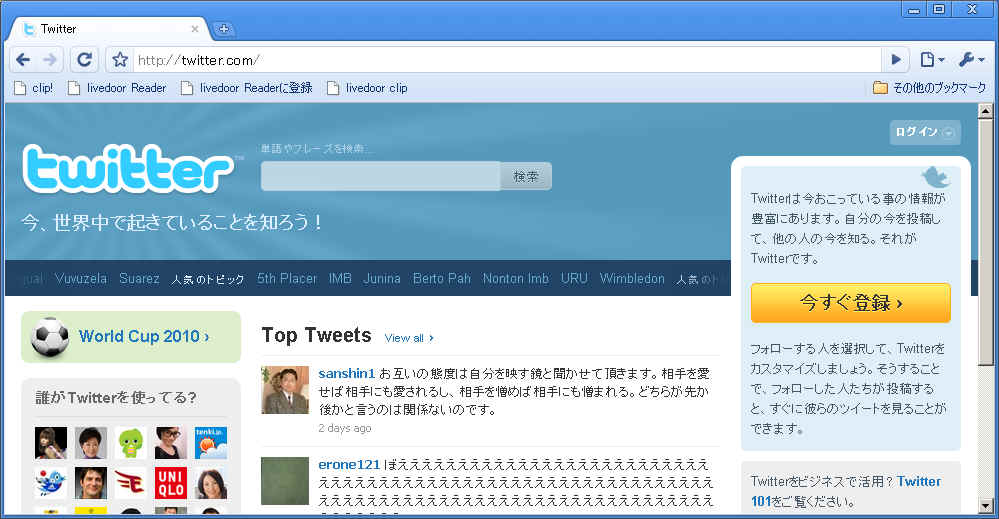
4、Google ChromeブラウザでTwitterが表示されたら、画面右上の「ログイン」ボタンを押して
Twitterにログインしておいてください
(※1)この際に必ず「次回から入力を省略」のチェックボックスを付けてログインしてください
(※2)既にログイン済みの場合には、この手順は不要です
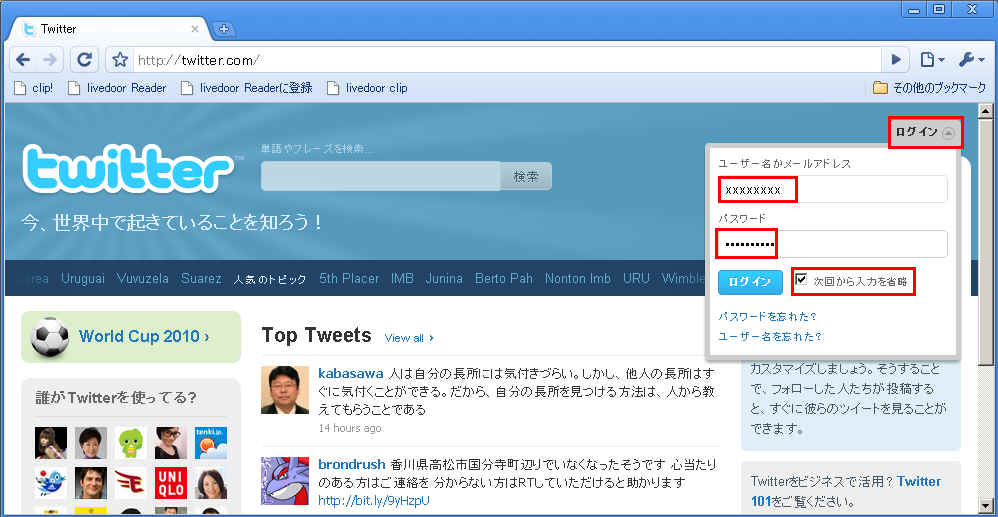
5、Twitterにログインできたら、Google Chromeブラウザは一度終了しても構いません
(ログインが保持された状態であれば、次回以降はChromeブラウザをいちいち立ち上げておく必要はありません)
6、IEやFireFoxなどの別のブラウザ、もしくはTwitterクライアントソフトなどで、普通にTwitterを表示します
7、「この人の会話をチェックしたい」と思ったら、ユーザー名を右クリックして、ポップアップメニューから
「ショートカットのコピー」を選択してください
(※)この画面例の場合、「namatahara」などのユーザー名をドラッグ&ドロップしてコピーしても構いません
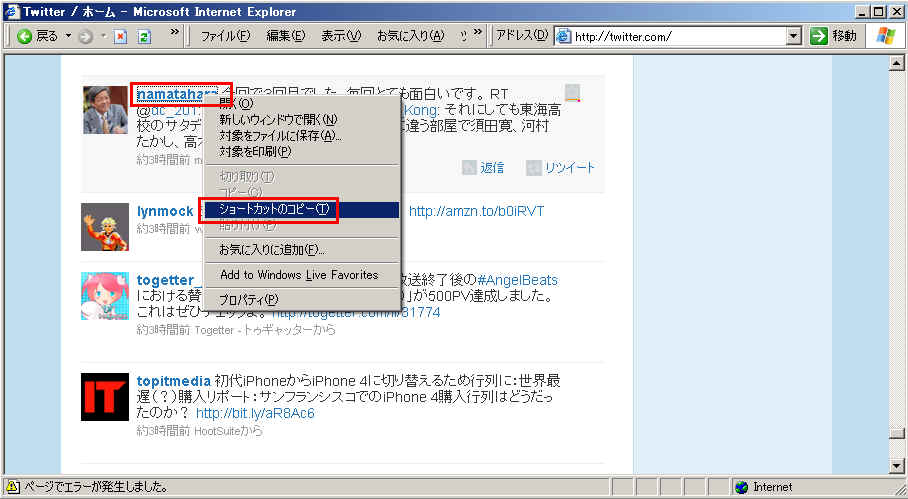
8、コピーした瞬間に、Google Chromeブラウザが立ち上がり、
2ページのタブが表示されます。1ページ目は「選択した人の発言」で、2ページ目は「選択した人に対する発言」となります
(※)本来は「会話をチェックする」用途で作った機能だったのですが、全体のログが多くて「特定の人の発言だけ過去に遡って見たい」
場合などにも有効に使えるかもしれませんです・・・
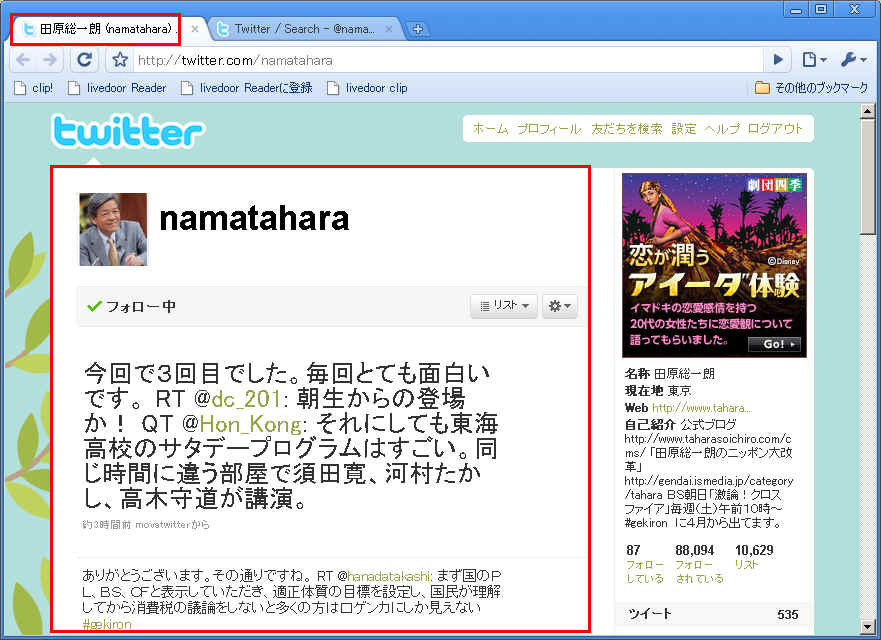
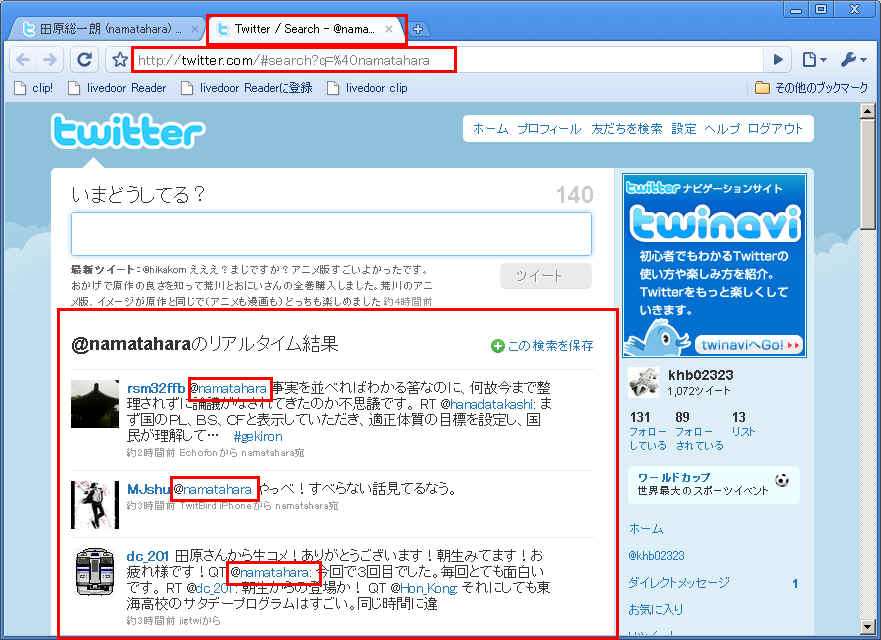
9、クリップボードにコピーするのではなく、「Twitter会話チェックTool」にユーザー名を入力して
「会話チェック」ボタンを押しても同じ様に会話をチェックできます
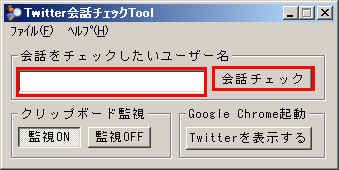
Twitterクライアントから使ってる場合の使い方(Tween、TweetDeckなど)
Twitter会話チェックToolは、「ユーザー名をコピーするだけ」で使えますので、
どんなクライアントソフトでも使えるのですが、ソフトごとの使い方について補足します
(1)Tweenでの使い方
1、Tweenで会話チェックしたい場合は、まず会話チェックしたい人の名前をダブルクリックしてください
2、ダブルクリックすると、テキスト入力欄に相手のIDが
「@nikkansportscom 」の様に(前後に@やスペースなどが付いた状態で)表示されます
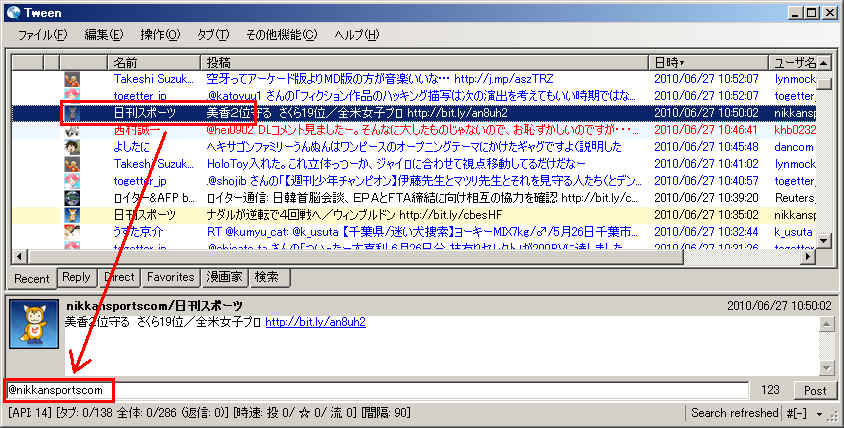
3、表示されたユーザー名を
「@nikkansportscom 」の様に、前後に@やスペースなどが付いた状態のままで構わないので
全部をドラッグして範囲指定し、右クリックしてポップアップメニューから「切り取り」を選んでください
これで、会話チェックブラウザが表示されます
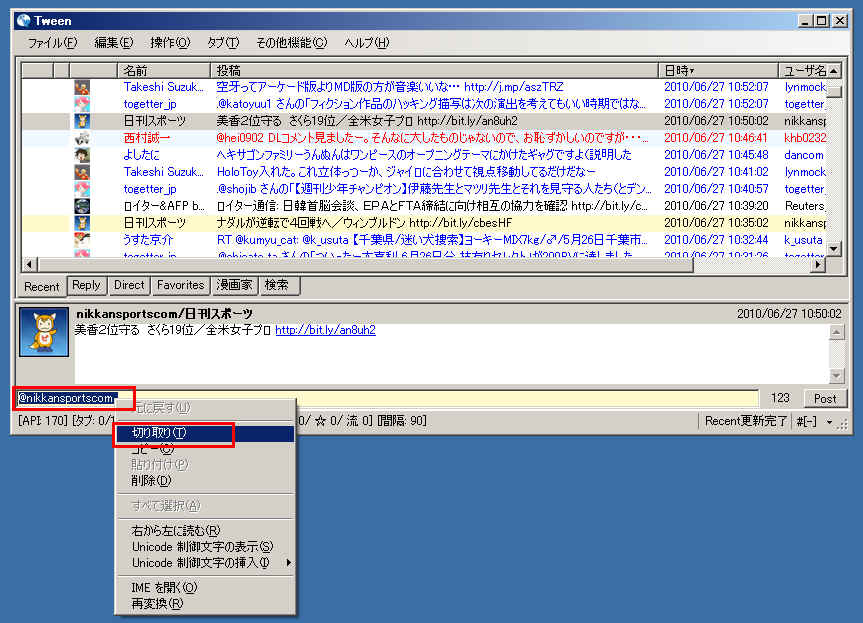
(2)TweetDeckでの使い方
1、TweetDeckで会話チェックしたい場合は、「会話チェックしたい人」のアイコンの上にマウスカーソルを持っていくと、
アイコンの上に4つのボタンが表示されますので、「左上のボタン」(Reply
to ユーザー名)をクリックしてください
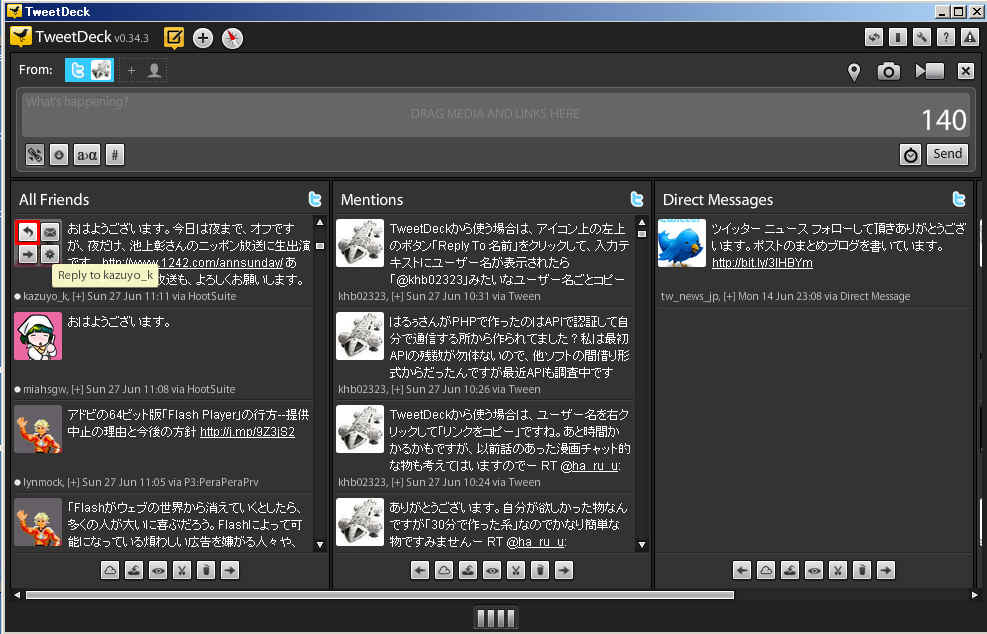
2、そうすると、画面上のテキスト入力欄にユーザー名が表示されますので、
表示されたユーザー名を「@kazuyo_k 」の様に、前後に@やスペースなどが付いた状態のままで構わないので
全部をドラッグして範囲指定し、右クリックしてポップアップメニューから「カット」を選んでください
これで、会話チェックブラウザが表示されます
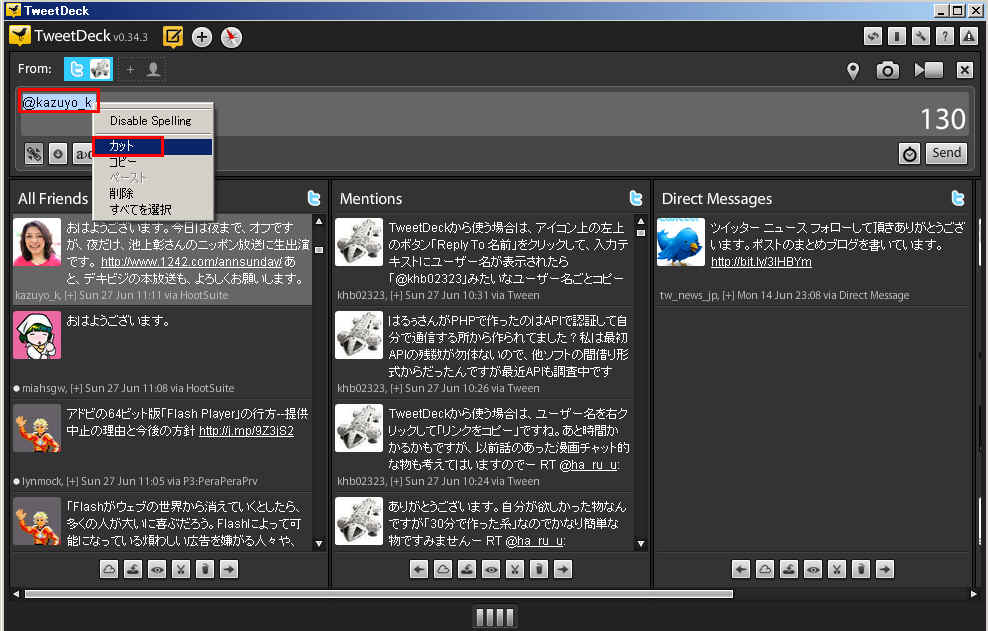
アンインストール方法
レジストリ等は一切いじっていませんので、
ファイルを削除するだけでOKです
感想/要望はメールで結構ですが、質問については
私のホームページをご覧の上、オンラインサポートをご利用ください